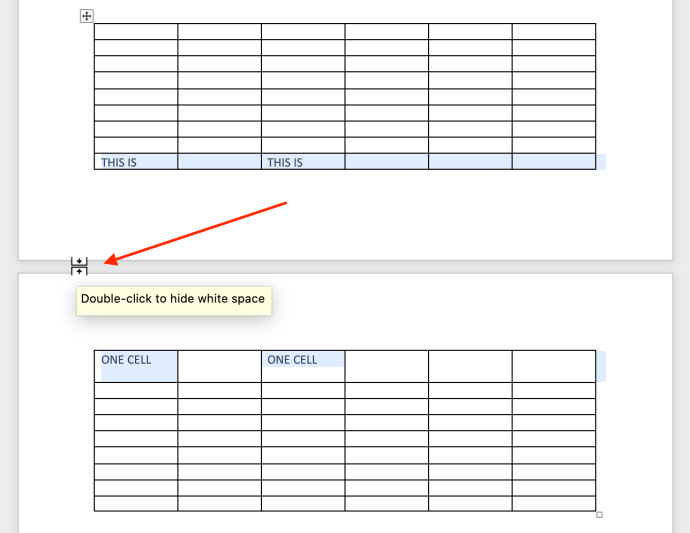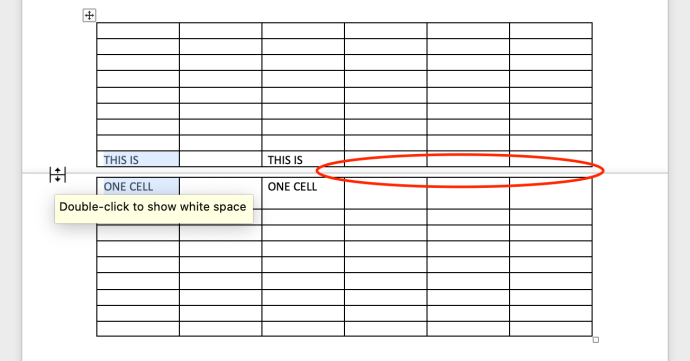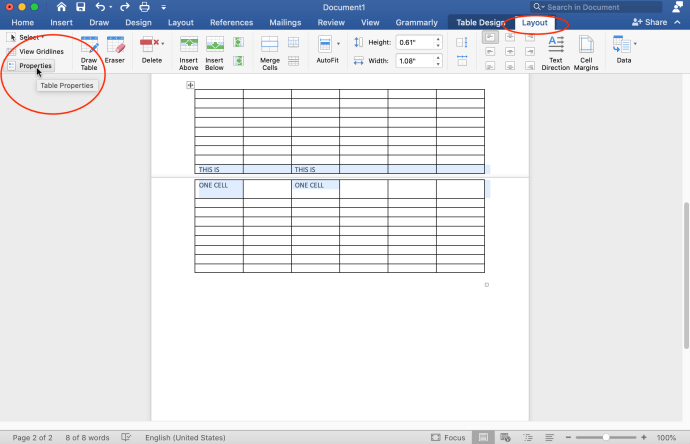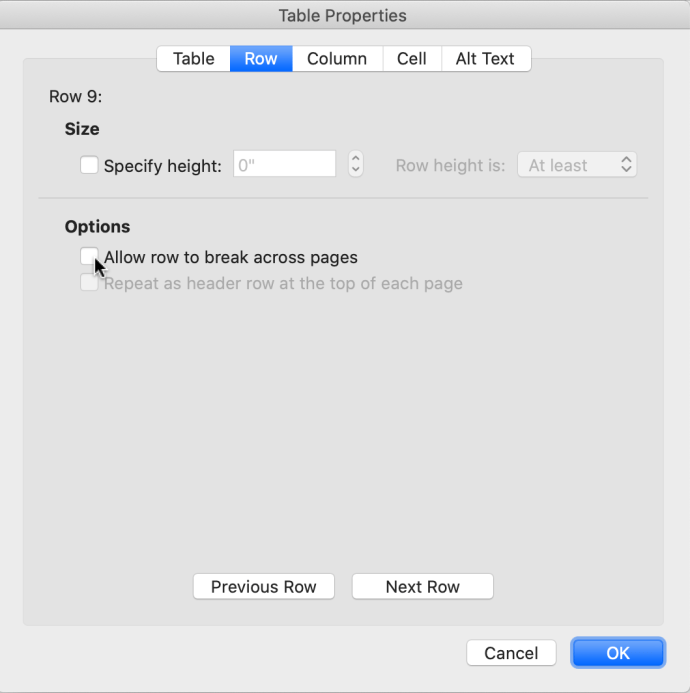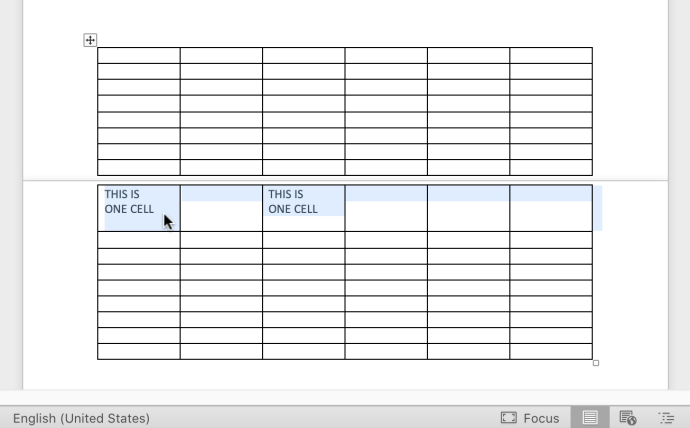Tabeller i Microsoft Word 2010, 2013, 2016 og 365 har en tendens til at miste en specifik celles/rækkes øverste og nederste linjelayout, når tabellen strækker sig over to sider. En tabellinje tilføjes til bunden af den første side og toppen af den anden side for kun én række. Word-funktionalitet kan ikke registrere fortsættelsen af en celle eller række til den næste side, fordi den automatisk anvender "kanten" på hver side som standard. Så hvis du har en tabelrække, der fortsætter til en ny side, smider Word en ramme derind, når du rent faktisk ønsker at føre rækken af celler over til næste side uden at virke splittet.

En løsning er at tegne tomme, kantløse tekstbokse, som vil skjule den uønskede "opdelte" kant i din tabel.


Der er dog en meget bedre mulighed end at udføre en såkaldt "cover-up". Her er, hvordan du løser problemet på den rigtige måde.
Sådan rettes ødelagte tabelrækker og celler på tværs af to sider i Word
Inden du begynder at redigere tabelindstillingerne i Word, kan du slette mellemrum, så tabellen forbliver tæt på hinanden fra den ene side til den næste.
Trin 1: Fjern hvidt mellemrum (valgfrit)
- Dobbeltklik på mellemrummet mellem siderne, og det vil forsvinde, hvilket bringer de to sider tættere på hinanden.
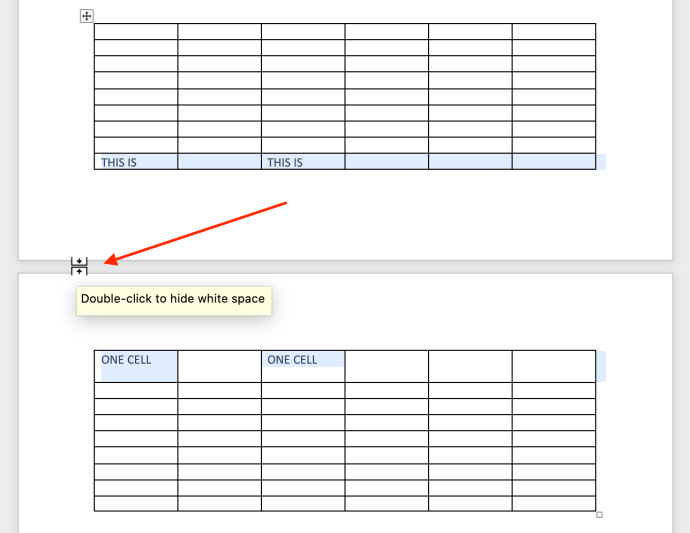
- Du vil se ændringen med det samme. Du kan også fortryde det, hvis du ønsker det ved at dobbeltklikke igen.
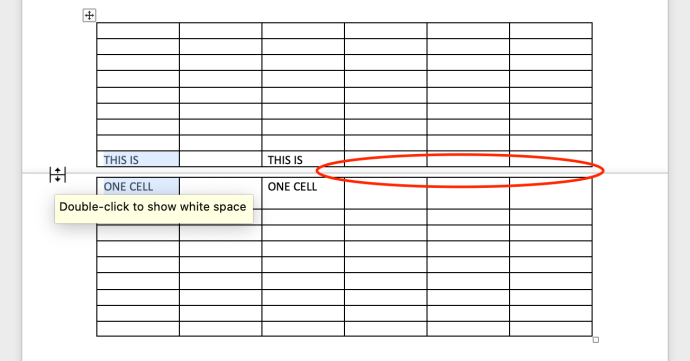
Når du har fjernet hvidt mellemrum, kan du foretage ændringer i dine tabelegenskaber for at rette din opdelte tabelrække.
Trin 2: Rediger tabelegenskaber
Når du går ind i tabellens egenskaber, kan du justere, hvordan Word administrerer tabeller på tværs af sider. Her er hvad du skal gøre.
- Vælg en tabelcelle. Klik på "Layout" fanen, der vises øverst, og klik derefter på "Ejendomme" yderst til venstre.
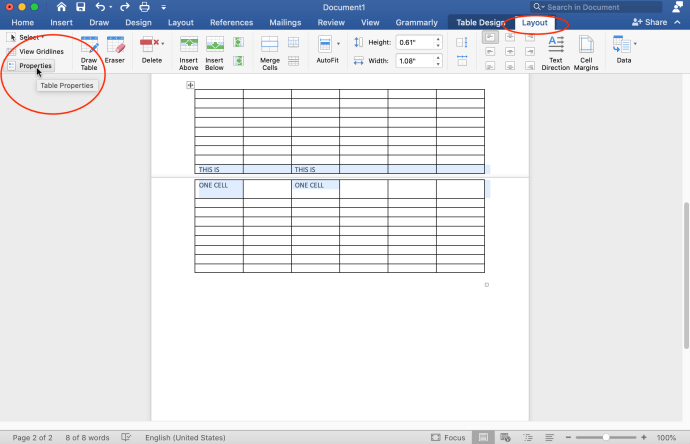
- I vinduet "Tabelegenskaber", der vises, skal du klikke på "Række" fanen og fjern markeringen "Tillad række at bryde på tværs af sider," klik derefter "OKAY" for at gemme ændringer.
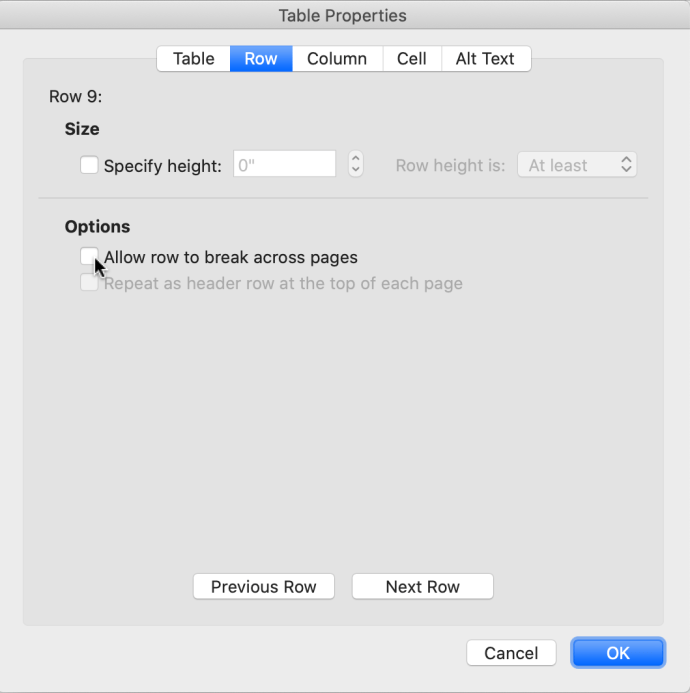
- Ændringerne vises nu og bringer den opdelte række til næste side.
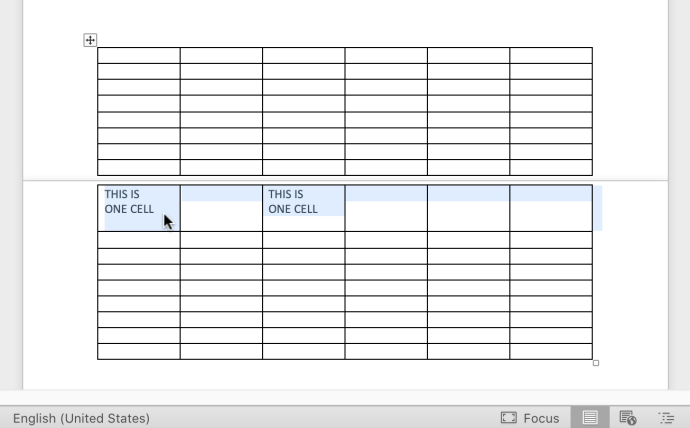
Mens nogle mennesker ikke har noget imod pausen i en række mellem sider, foretrækker andre at gøre det tydeligt, at cellerækken fortsætter. Rækken nederst på den ene side er en del af den næste side.
Med komplekse tabeller forårsager en opdeling i bedste fald forvirring. I nogle applikationer, såsom SQL Server Reporting Services, har de tilstødende rækker individuelle top- og bundkanter, så du kan slå den nederste kant fra på én række og stadig se den øverste kant af den næste række. Word håndterer rækker forskelligt og har ikke separate top- og bundkanter for hver række. Rækkerne og cellerne deler de samme grænser, så sletning af den ene kan få begge rækker til at miste den grænse.

Ovenstående scenarie er grunden til, at du skal fjerne indstillingen for pause på tværs af sider i tabelegenskaberne. Word flytter rækken til næste side, så den ser komplet ud.